VB6.0中文企业版安装详细图文教程
1、首先打开工具里的百度云盘链接,下载VB6.0中文企业版的安装包,打开后如下图所示。

2、选中第一个压缩包,单击鼠标右键,点击箭头处“解压到VB6.0中文企业版“,解压当前文件。

3、当前文件为加密文件,打开安装包里的txt文档,输入密码后,点击“确定”按钮。

4、接着打开文件夹里的visual basic 6.0,找到SETUP的exe文件,即为箭头处文件。

5、双击SETUP.exe,进入VB6.0的安装界面如下图所示,点击箭头处“下一步”。
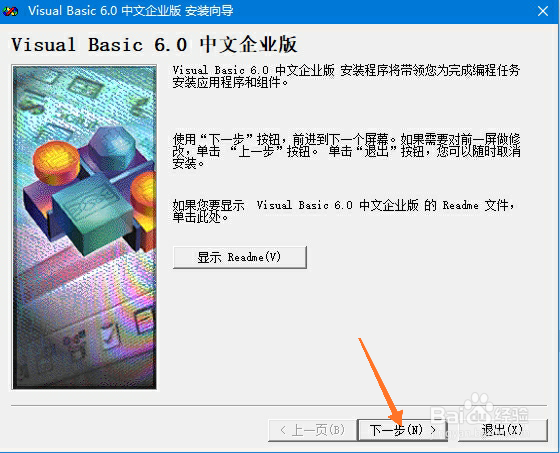
6、点击方框处“接受协议”,接着点击“下一步”按钮,进入下一个界面。

7、输入产品的ID号,以及姓名和公司名称,ID号为111-1111111,姓名和公司名称可以随便输入,此处输入v。点击“下一步”。

8、此处选择“安装VB6.0中文企业版”,接着点击“下一步”。

9、方框处选择安装目录,建议不放在c盘,放在其他盘。点击箭头处“下一步”。

10、系统弹出窗口如下图所示,点击箭头处“继续”按钮,继续安装程序。
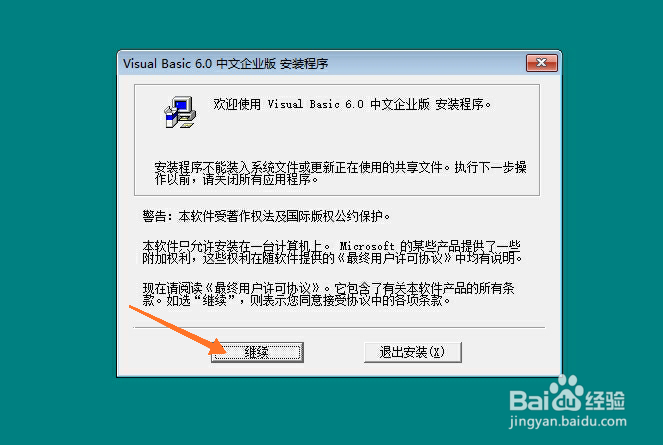
11、系统提示安装磁盘已被使用,点击箭头处的“确定”按钮即可。

12、界面可以看到产品的标识号,点击箭头处的“确定”,进入下一步。

13、此处一般情况下选择“典型安装”,点击箭头处即可。

14、系统提示是否使用新的VSS数据库格式,点击箭头处“是”。

15、接下来等待安装即可,安装成功后打开软件,界面如下图所示。
